De multe ori am întâlnit că vreau să-mi înregistrez ecranul, dar nu vreau ca microfonul să înregistreze, ci mai degrabă să înregistrez ceea ce ascult pe playerul meu, YouTube etc.
Ei bine, aici o vom rezolva.
Mai întâi instalăm pavucontrol (dacă nu o avem)
$ sudo apt-get install pavucontrol
Apoi vom RecordMyDesktop și am început să înregistrăm obișnuit.
În timp ce înregistrăm, deschidem pavucontrol (în fila multimedia a meniului aplicații) și accesați fila înregistrare. Facem clic pe dispozitivul de înregistrare implicit și alegem Monitorul audio stereo analogic intern.
Nota:
Când faceți acest lucru, configurația este salvată, deci dacă mai târziu doriți să înregistrați cu microfonul dvs. va trebui să faceți procedura de alegere a microfonului la sfârșit.
Când faceți acest lucru, configurația este salvată, deci dacă mai târziu doriți să înregistrați cu microfonul dvs. va trebui să faceți procedura de alegere a microfonului la sfârșit.
Salut!
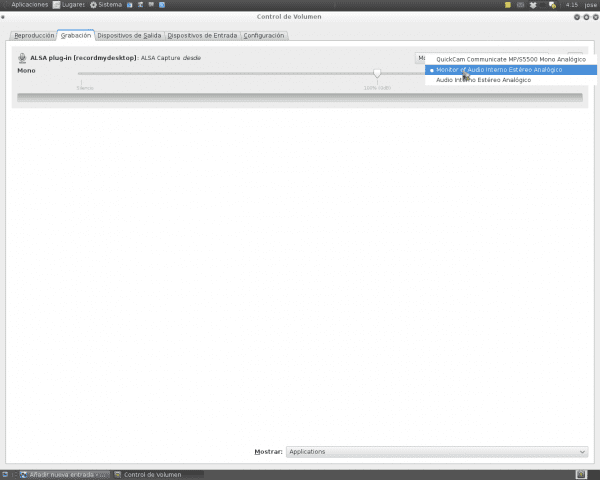
Ce date bune !!!
Înregistrez cu RecorMYDesktop, dar nu primesc niciodată un sunet bun, este întotdeauna un rahat. Voi încerca asta, mulțumesc pentru sfat 😉
scrie „RecordMyDesktop” haha încă mai dorm xD
Salut din nou.
Tocmai am testat sfaturile pe care le dai în articolul tău. Am o cameră Web Logitech 9100 care are un microfon stereo, dar nu am reușit niciodată să-mi dau seama cum să o aleg pentru a înregistra tutoriale video.
Mulțumesc mult! Funcționează ca un farmec. Mâine sper să testez sfaturile pe care mi le-ai dat în răspunsul la primul meu comentariu cu OpenShot. Dacă funcționează bine, atunci voi fi mult mai fericit decât sunt acum.
Sper că veți continua să împărtășiți mai multe informații despre înregistrări și toate acestea aici mai departe DesdeLinux.
Îmi răspund singur pentru că m-am îmbuteliat (înțelegeți asta) cu cele două articole. În comentariul pe care tocmai l-am făcut, ceea ce am făcut a fost să pun în practică ceea ce spui aici, în acest: al doilea articol. Așa că vă mulțumesc cu comentariul anterior.
Acum testez sfaturile pe care mi le-ați dat în primul dvs. articol despre cum să eliminați cadrul negru din OpenShot. În prezent, programul exportă videoclipul. Abia așteptam până mâine (așa cum tocmai am spus în comentariul meu anterior).
[Minute mai târziu] A FUNCȚIONAT !!! ITI MULTUMESC DIN NOU !!! Acum pot face videoclipuri de calitate cu un sunet bun și o imagine bună. Mulțumesc!
Sunt foarte fericit să vă ajut.
Sper să încărcați niște mașini vechi bune și să ni le împărtășiți.
Salude.!
Mulțumesc ¡¡¡¡Funcționează minuni pentru mine, nu puteam înregistra un timp sunetul intern al echipamentului.
Acum, pentru a fi sincer, nu ceea ce căutam. Cum o fac, pentru a înregistra simultan atât microfonul, cât și sunetul intern? La fel ca în Camtasia.
Sper ca ma poti ajuta.
L-ai căutat ca, aceeași întrebare, înregistrează-le pe amândouă în același timp!
Lucrări!
Era exact ceea ce aveam nevoie, sunetul nu era înregistrat și acum DA
Mulțumesc mult !
:)